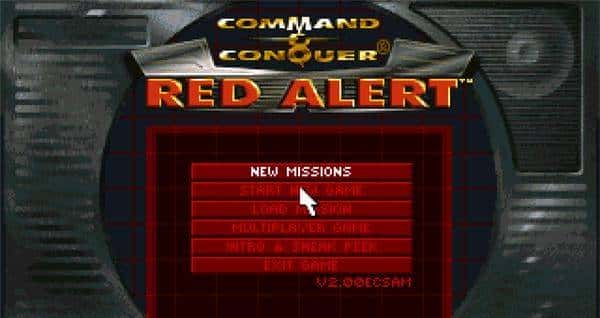所需设备与环境
|
序号 |
物件名称 |
说明 |
|
1 |
西门子 S7-200SMART PLC |
支持S7协议的西门子PLC |
|
2 |
八位智联旗舰版 |
八位智联旗舰版包含速采系统 |
|
3 |
电脑一台(windows10/11) |
安装八位智联旗舰版 |
|
4 |
交换机一台 |
用于PLC与网关之间的以太网通信 |
|
5 |
网线若干 |
建立网络连接 |
1.3 接线与连通性检查

- 确保 PLC 与网关之间物理连线无误,设备均能正常上电。
- 电脑应能 Ping 通 PLC 与网关的 IP 地址。
- 准备好要采集的 PLC 点位,如下表所示:
|
点位名 |
变量名 |
数据类型 |
当前值 |
|
I0.0 |
I |
Bool |
FALSE |
|
Q0.1 |
Q |
Bool |
FALSE |
|
M10.0 |
M |
Bool |
TRUE |
|
MW22 |
M |
16位整数 |
20 |
|
VD200 |
DB1 |
32位整数 |
200 |
二、配置速采系统读取 S7 200SMART 数据
2.1打开速采系统
- 启动八位智联旗舰版,在浏览器打开:http://localhost:8901/
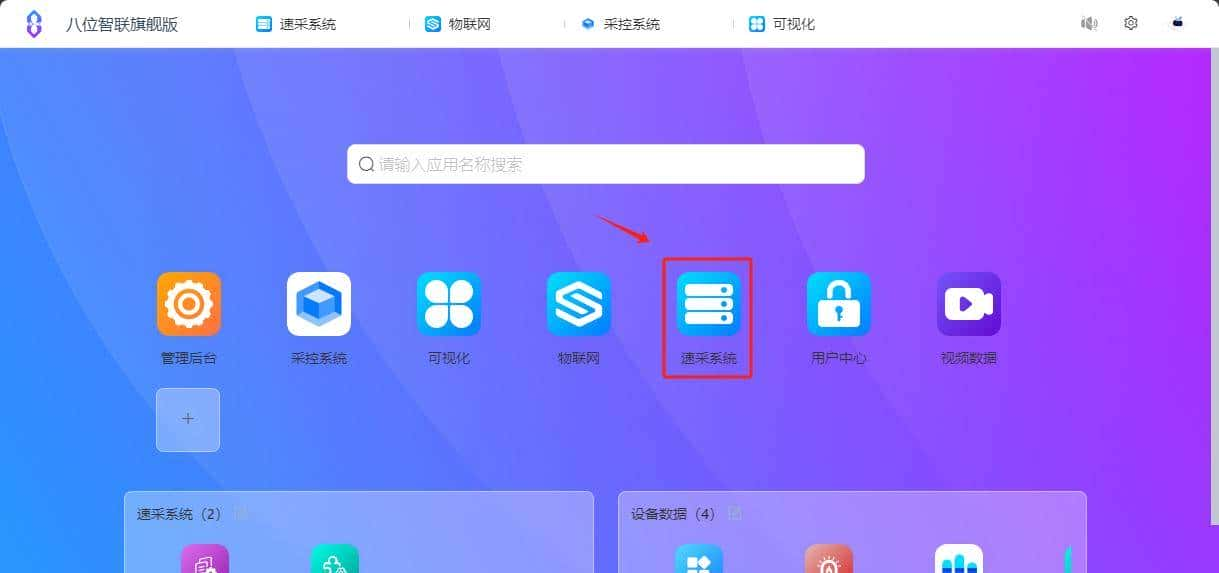
2.2 添加 S7 协议驱动
在速采系统管理侧边栏进入「驱动管理」页面:
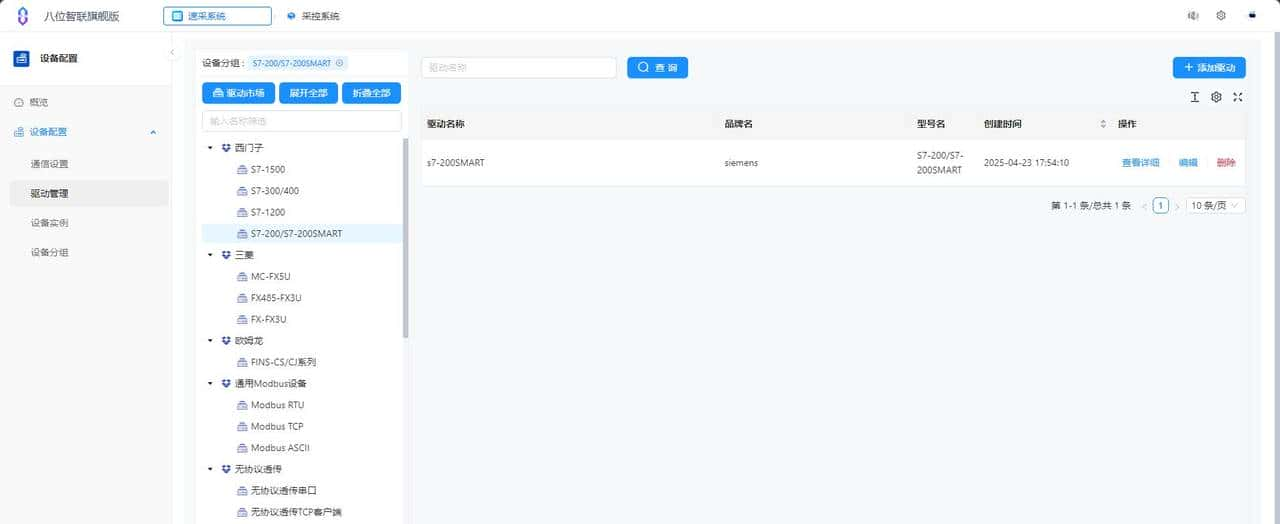
- 选择“S7-200/S7-200SMART” → 添加驱动
- 填写驱动名称:S7-200/S7-200SMART
在驱动列表中点击“查看详细”,进入变量配置页面:
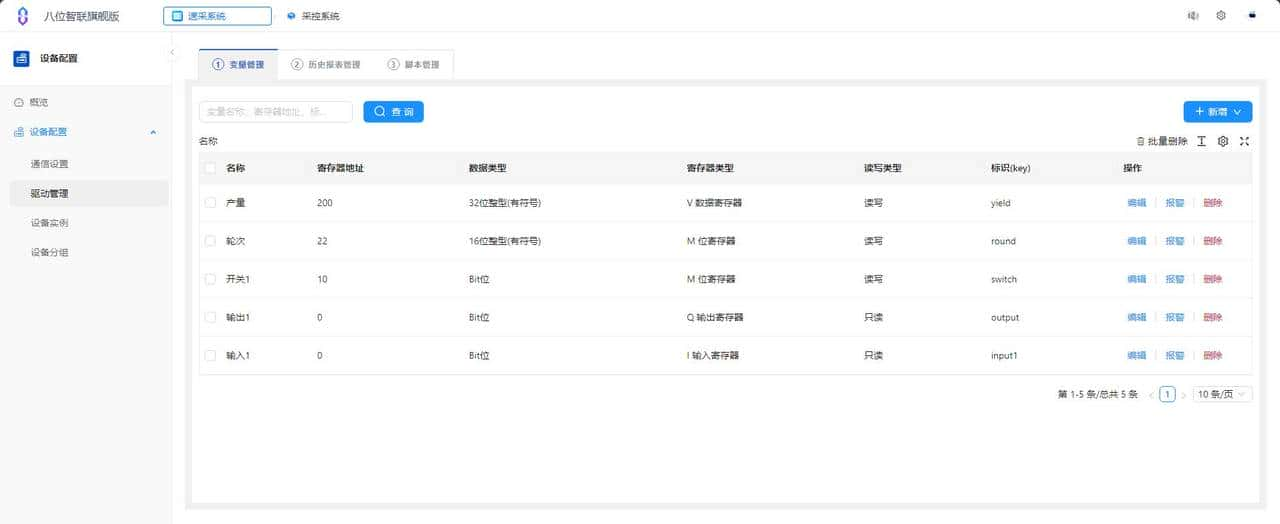
- 填写变量参数:
- 产量:VD200,32位整型(有符号),V数据寄存器,读写,yield
- 轮次:MW22,16位整型(有符号),M位寄存器,读写,round
- 开关1:M10,Bit位,M位寄存器,只读,switch
- 输出1:I0,Bit位,I输入寄存器,只读,output
- 输入1:I0,Bit位,I输入寄存器,只读,input1
- 进入“历史报表”界面,点击“新增历史报表”:
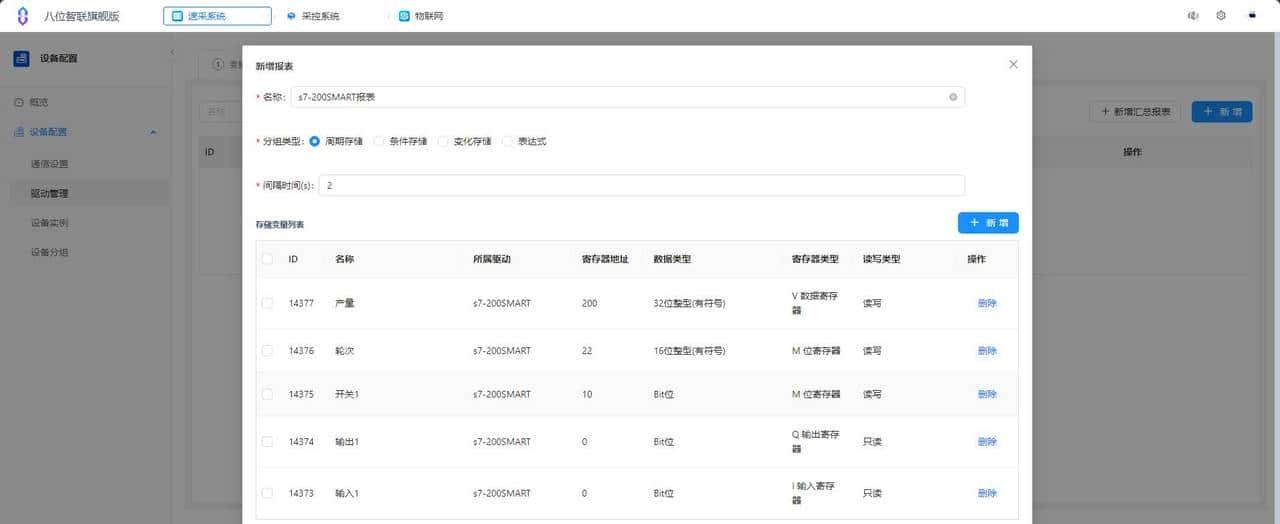
- 选择要展示的变量,提交即可生成报表
2.3 创建S7 200SMART设备实例
- 侧边栏进入“设备实例”:
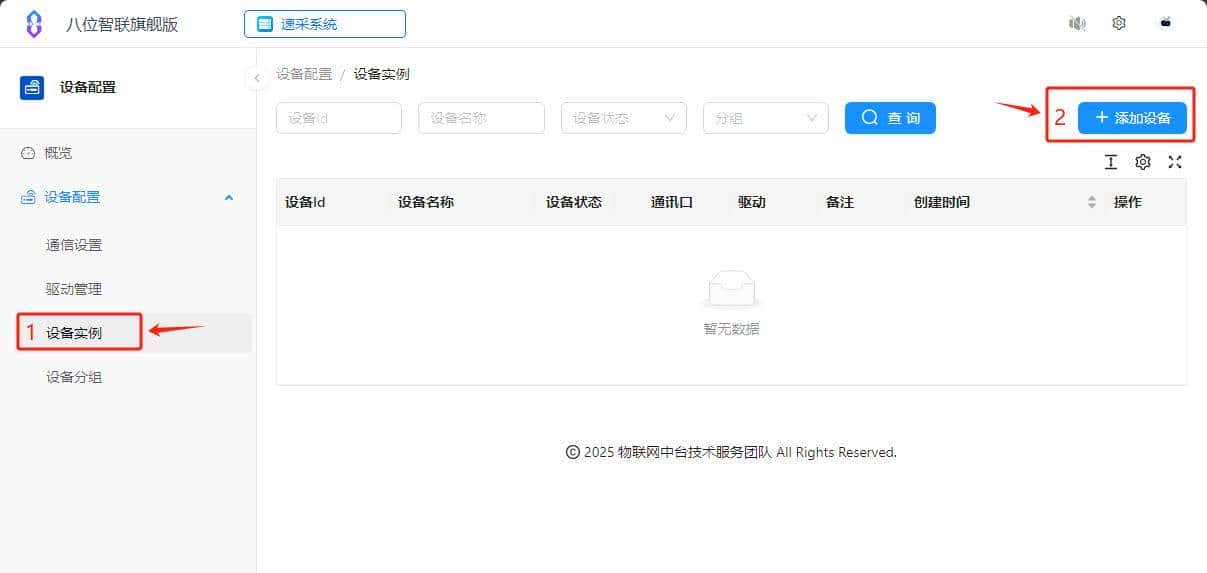
- 点击“添加设备”按钮:
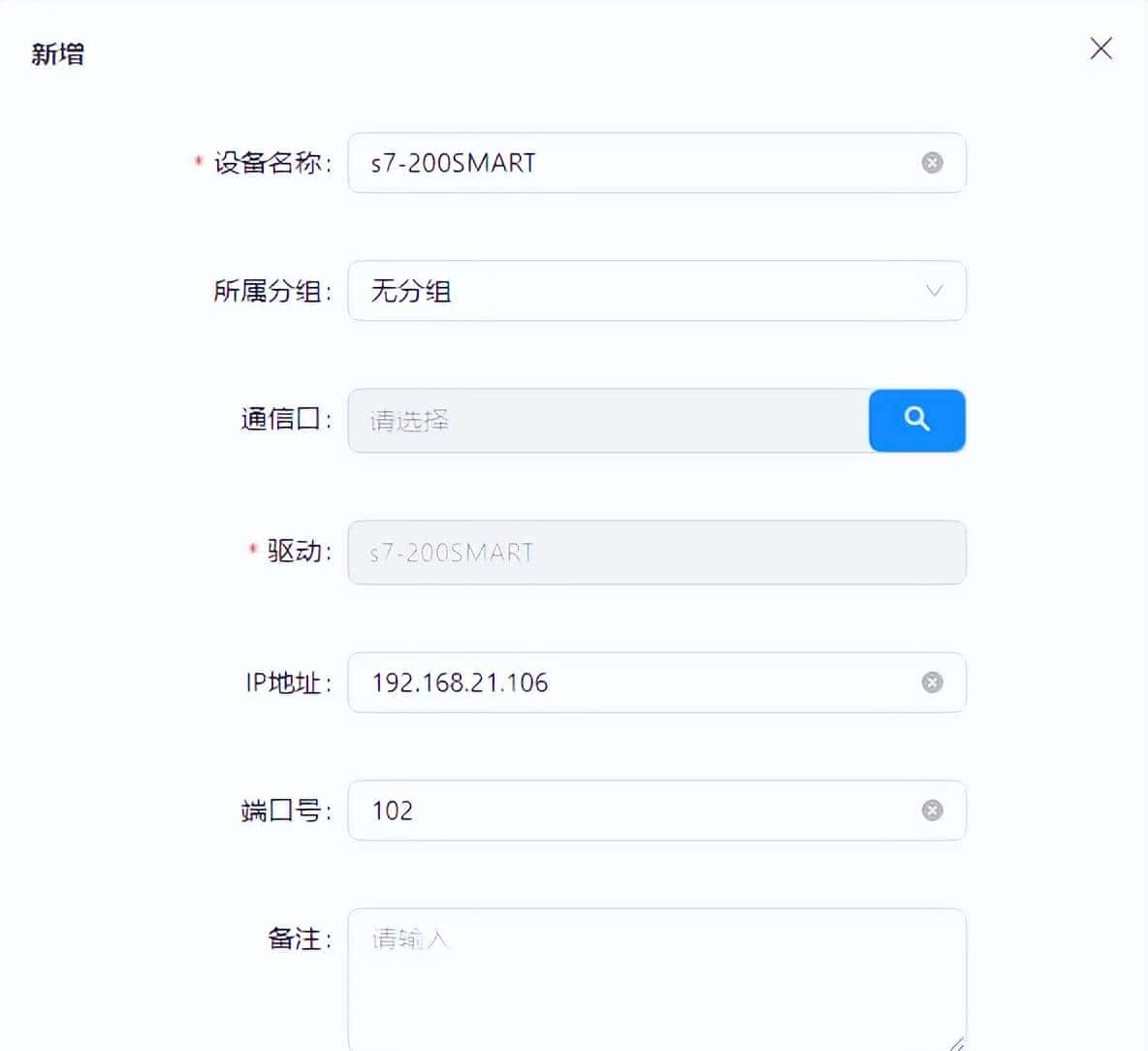
- 填写设备信息:
- 名称:S7-200SMART
- 设置通讯参数:PLC IP:例如 192.168.21.106端口:102(默认)驱动:选择刚创建的S7-200SMART驱动
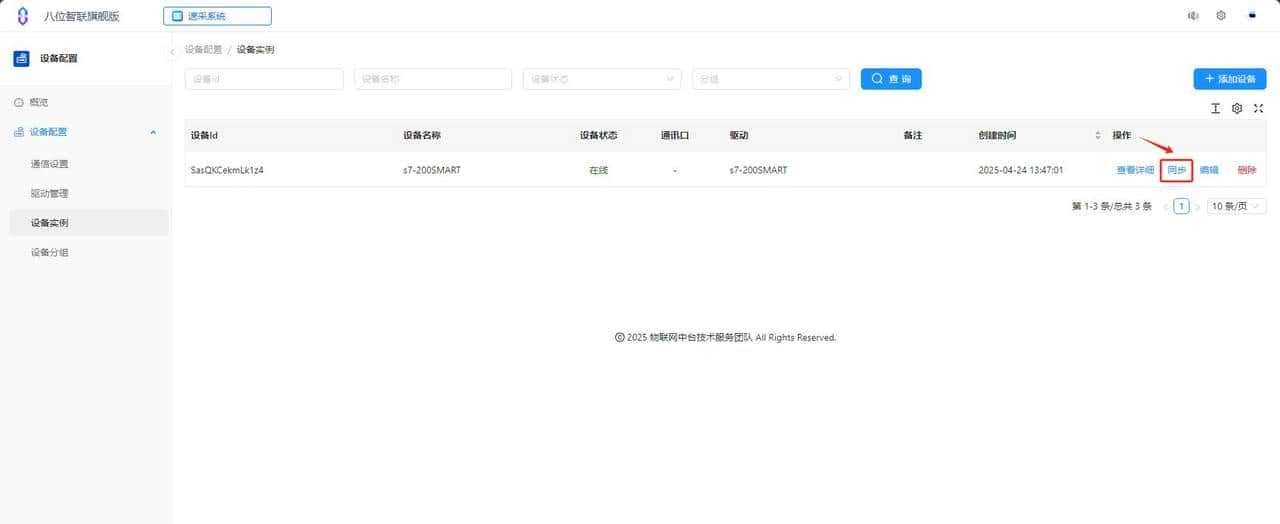
- 完成后点击“同步”按钮同步设备实例并观察“设备状态”为“在线”。
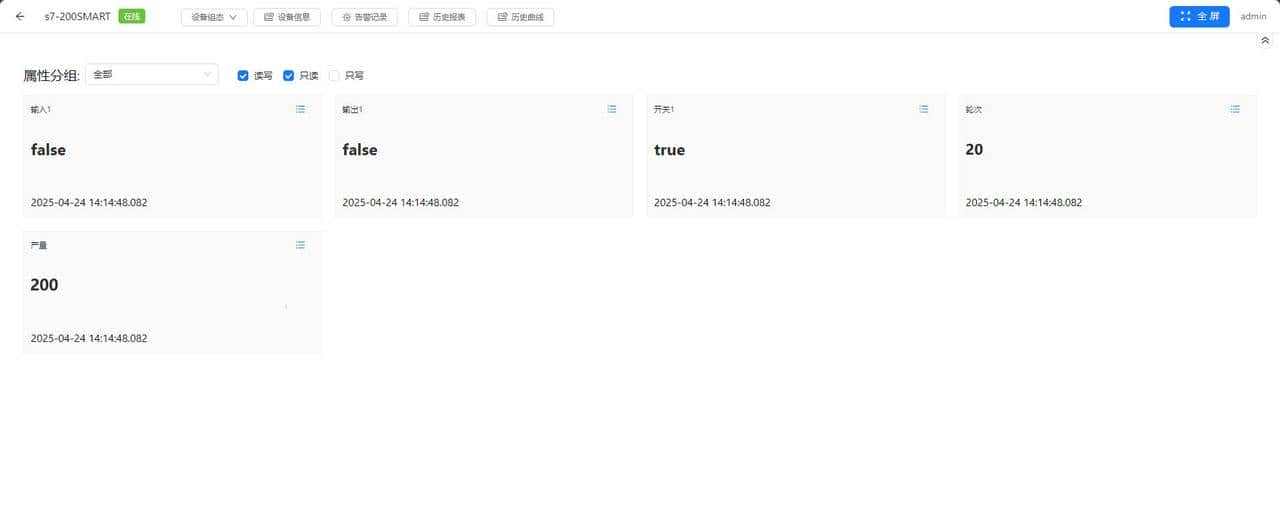
三、查看数据报表
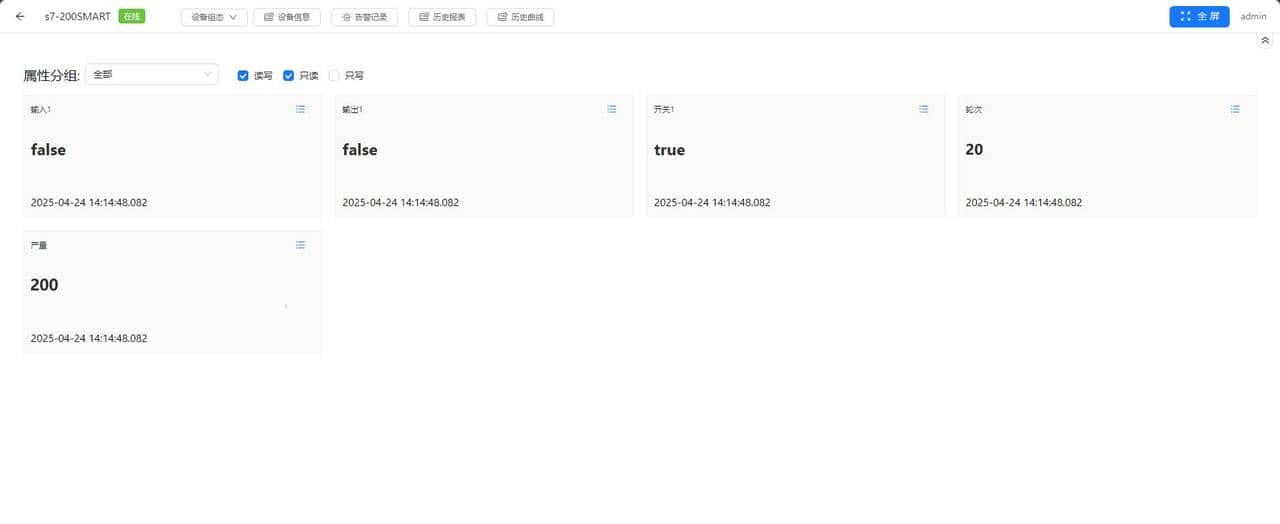
- 设备实例的查看详细页面中:
- 可查看实时数据
- 浏览报警变量状态
- 查看历史报表记录
四、S7-200SMART写入变量
3.1 写入数据示例
返回首页,找到物联网页面,在物联网侧边栏进入「设备管理」:
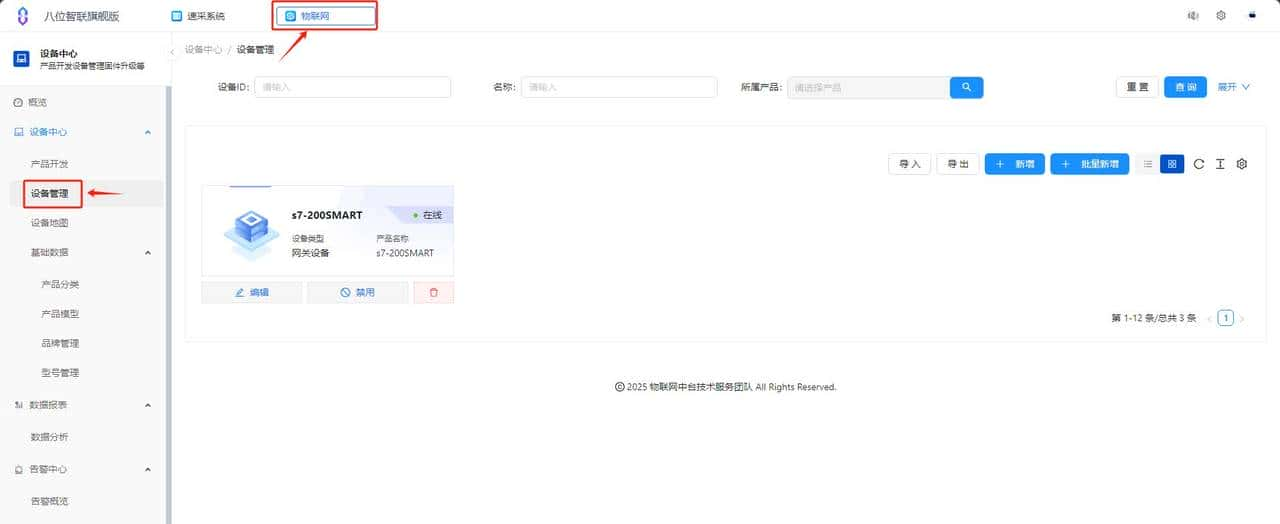
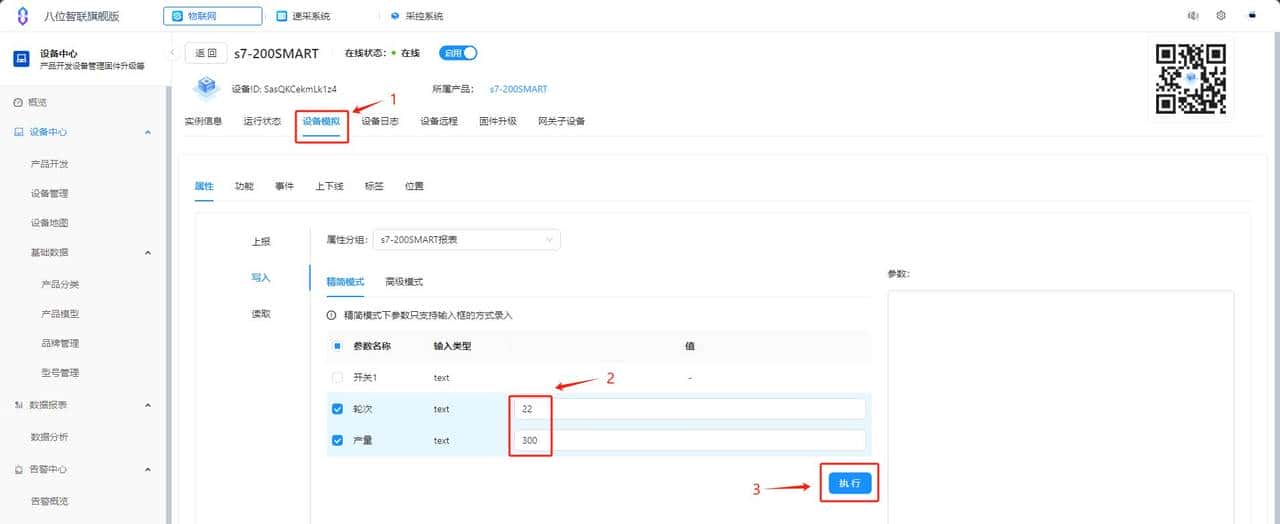
© 版权声明
文章版权归作者所有,未经允许请勿转载。
相关文章

暂无评论...